In 6 stappen Google Analytics privacyvriendelijk instellen
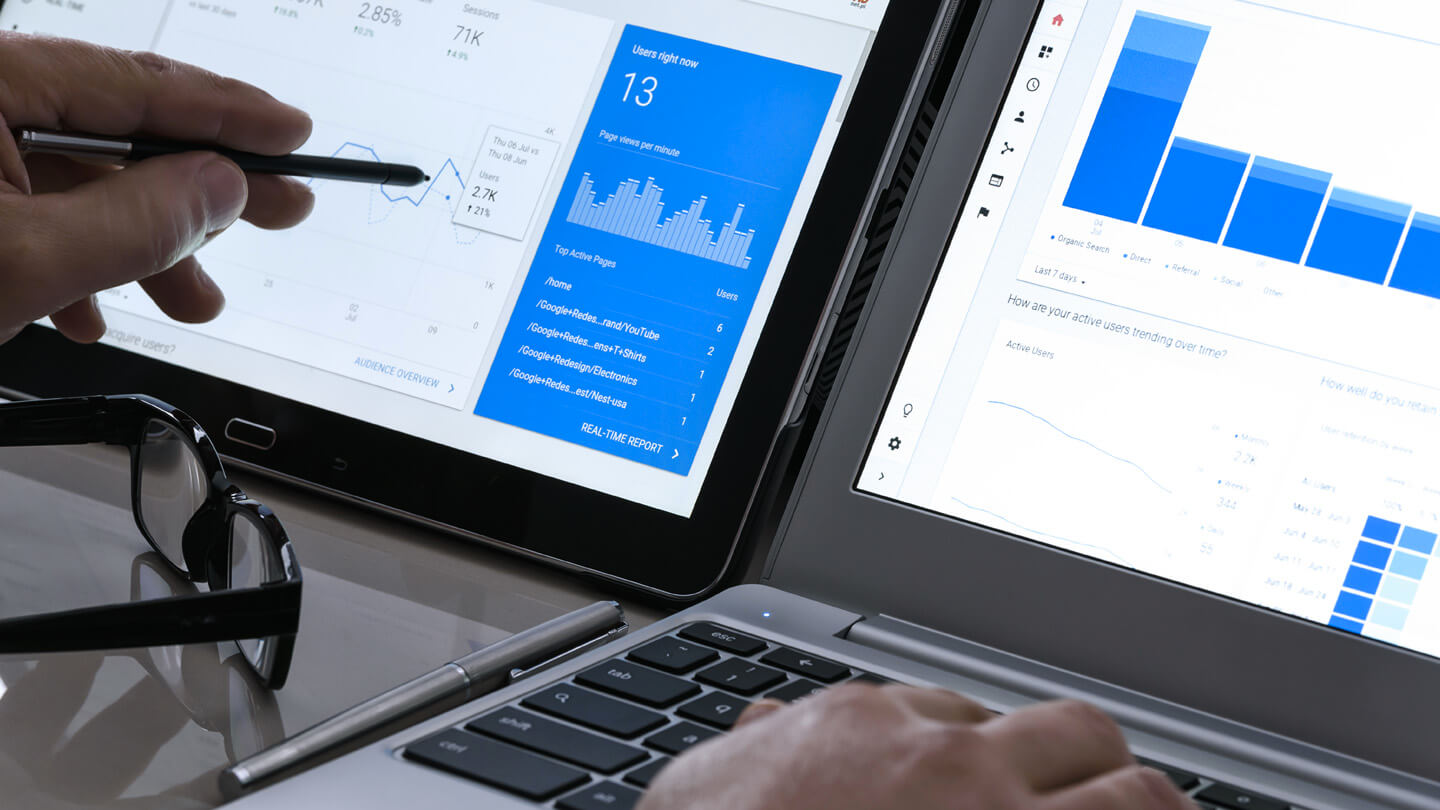
Wanneer je Google Analytics voor je website gebruikt, verzamel je persoonsgegevens. Daarvoor moet je echter eerst toestemming vragen aan je bezoekers. Maar je kunt ook zorgen dat je Google Analytics privacyvriendelijk instelt, zodat je geen goedkeuring nodig hebt om de analyserende cookies van Analytics te plaatsen. In dit artikel lees je hoe je in 6 stappen Google Analytics privacyvriendelijk instelt.
Goed om te weten voordat je begint
Voordat je begint aan het onderstaande stappenplan, is het belangrijk om te weten dat het aanpassen van de instellingen in Analytics andere Google-diensten kan beïnvloeden. Je zet namelijk een aantal instellingen uit, bijvoorbeeld voor advertentiedoeleinden.
Wil je die instellingen wel voor je website gebruiken? Dan kun je Google Analytics niet privacyvriendelijk maken. De oplossing is dan om via een cookiebar toestemming aan je bezoekers te vragen om de analyserende cookies van Analytics te mogen plaatsen.
Google Analytics privacyvriendelijk instellen
Google Analytics kun je gemakkelijk zelf privacyvriendelijk maken. En een extra pluspunt: je Analytics-account voldoet dan ook aan de AVG. Met de onderstaande 6 stappen gaat dit je lukken.
1. Sluit een verwerkersovereenkomst af
De eerste stap is een verwerkersovereenkomst afsluiten met Google. In deze overeenkomst staat aangegeven dat Google als verwerker optreedt bij persoonsgegevensverwerking. Jij bent verantwoordelijk voor de verwerking van persoonsgegevens.
Via de onderstaande 7 stappen sluit je de verwerkersovereenkomst af:
- Log in bij Google Analytics.
- Klik linksonder op het tandwiel ‘Beheerder’.
- Ga naar ‘Accountinstellingen’ in de eerste kolom ‘Account’.
- Scroll helemaal naar beneden naar de kop ‘Aanpassing van de gegevensverwerking’. Als het goed is, staat aangegeven dat je het ‘Amendement gegevensverwerking’ niet hebt geaccepteerd. Heb je dat wel? Dan kun je de stappen 5, 6 en 7 overslaan.
- Klik op de knop ‘Aanpassing bekijken’. Er verschijnt een venster met de volledige overeenkomst.
- Lees het document en klik vervolgens op ‘Accepteren’.
- Je hebt nu het ‘Amendement gegevensverwerking’ geaccepteerd, maar nog niet opgeslagen. Sla daarom ten slotte de aanpassing op, door op de blauwe knop ‘Opslaan’ te klikken.
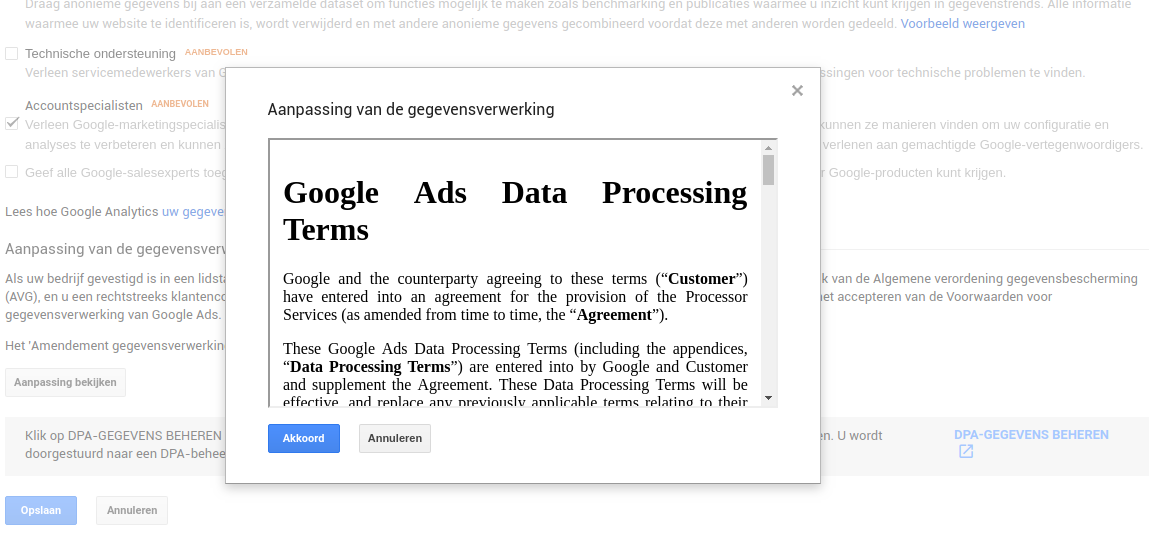
2. Anonimiseer het IP-adres
Google Analytics verwerkt de IP-adressen van je bezoekers om geografische rapporten te maken. Hierdoor zijn de gegevens van 1 bezoeker te achterhalen. Dit is volgens de AVG een persoonsgegeven. Daarom moet je voor de tweede stap de laatste 3 cijfers van de IP-adressen van je bezoekers anonimiseren. Deze stap vergt enige technische kennis, maar is makkelijk zelf te doen.
- Klik linksonder op het tandwiel ‘Beheerder’.
- Ga naar ‘Trackinginfo’ in de tweede kolom ‘Property’.
- Klik op ‘Trackingcode’.
- Onder de kop ‘Algemene sitetag (gtag.js)’ staat een code. Deze code ‘trackt’ de gegevens van je bezoekers. Let op: Er mist nog een stuk code die ervoor zorgt dat de laatste 3 cijfers van het IP-adres worden geanonimiseerd.
- Kopieer de code en plaats deze na <HEAD>, maar voor </HEAD> van je website of webpagina. In WordPress staat deze code bijvoorbeeld vaak in het header.php-bestand.
- Verander het gedeelte ‘gtag(‘config’, ‘UA-XXXXXXXX-X’);‘ in de onderstaande code. Zorg er wel voor dat je jouw UA-code gebruikt.

Werk je met de sitetag analytics.js? Plaats dan de volgende code achter ‘ga(‘create’, ‘UA-XXXXXXXX-X’, ‘auto’);‘:

- Sla de code op in de header.
Tip: Maak een screenshot van de code en de datum waarop je ‘m op je website hebt geplaatst. Zo kun je bewijzen dat je deze stap hebt ondernomen. In het volgende artikel van Google lees je meer over hoe Google IP-adressen in Analytics anonimiseert.
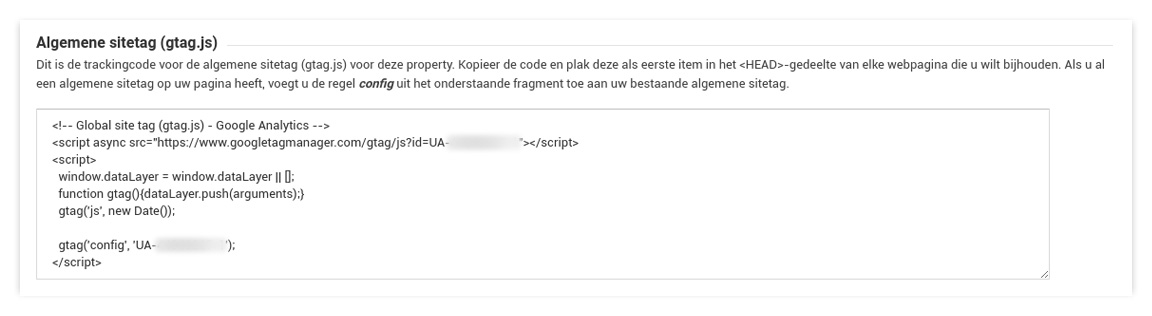
3. Deel geen gegevens met Google
Google Analytics heeft automatisch ingesteld dat je gegevens deelt voor haar eigen doeleinden, zoals benchmarking. Google is dan niet alleen meer verwerker, maar ook verantwoordelijke. En daarvoor moet je namens Google altijd toestemming vragen aan je bezoekers. Wil je het delen van bezoekersgegevens uitzetten? Volg dan de volgende stappen:
- Klik linksonder op het tandwiel ‘Beheerder’.
- Ga naar ‘Accountinstellingen’ in de eerste kolom ‘Account’.
- Onder de kop ‘Instellingen voor gegevens delen’ zie je 5 opties om gegevens te delen. Zorg ervoor dat alle 5 opties niet zijn aangevinkt.
- Sla deze aanpassing op door op de blauwe knop ‘Opslaan’ te klikken.
- Wil je meer weten over deze stap? Lees dan het volgende artikel over gegevens delen voor Google’s doeleinden.
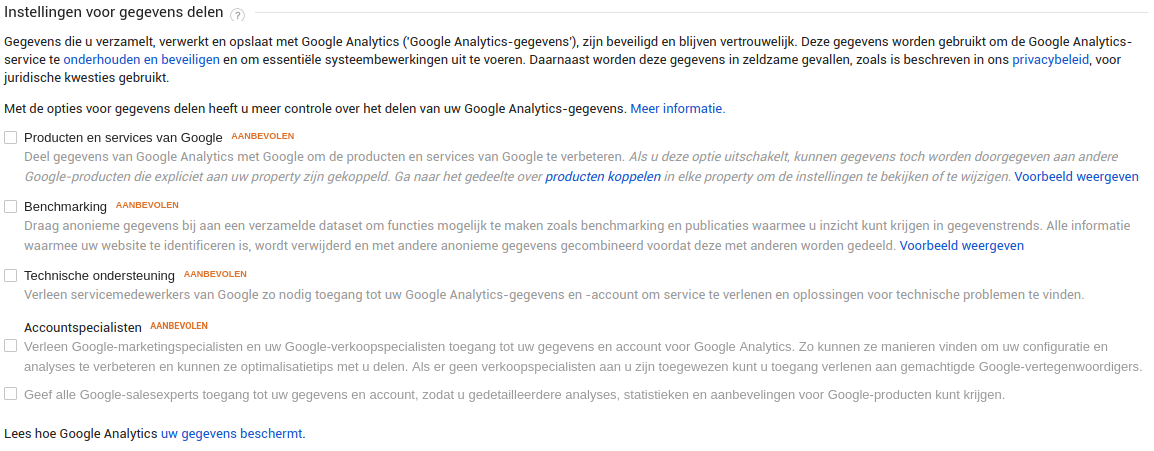
4. Deel geen gegevens voor advertentiedoeleinden
Nu je stap 3 hebt uitgevoerd, verzamelt Google Analytics nog steeds persoonsgegevens. Namelijk voor advertentiedoeleinden. Dit staat in Analytics op een andere plek. Volg de onderstaande stappen om dit uit te schakelen:
- Klik linksonder op het tandwiel ‘Beheerder’.
- Ga naar ‘Trackinginfo’ in de tweede kolom ‘Property’.
- Klik op ‘Gegevensverzameling’.
- Onder de kop ‘Remarketing’ en ‘Rapportagefuncties voor advertenties’ zie je 2 knoppen waarmee je de functies aan en uit kunt zetten.
- Zorg ervoor dat beide functies op ‘uit’ staan.
- Sla deze aanpassing op door op de blauwe knop ‘Opslaan’ te klikken.
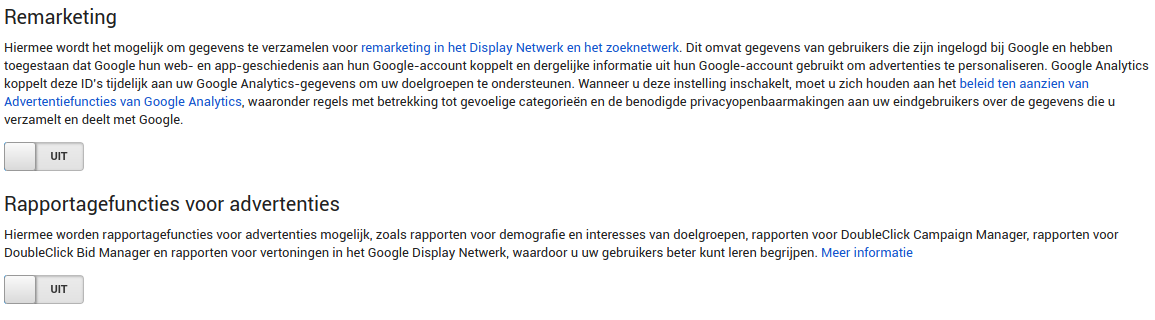
5. Schakel de User ID-functie niet in
Via Google Analytics kun je het surfgedrag van je bezoekers via verschillende apparaten verzamelen, zoals via mobiel of tablet. Dit mag je alleen via Analytics verzamelen als je toestemming vraagt aan je bezoekers. Wil je dit niet? Volg dan de onderstaande stappen:
- Klik linksonder op het tandwiel ‘Beheerder’.
- Ga vervolgens naar ‘Trackinginfo’ in de tweede kolom ‘Property’.
- Klik op ‘Gebruiker-ID’.
- Onder de tekst ‘Ik ga akkoord met het Beleid voor User ID’s’ zie je een knop waarmee je de functie aan en uit kunt zetten.
- Zorg ervoor dat deze functie op ‘uit’ staat.
- Sla deze aanpassing op door op de blauwe knop ‘Opslaan’ te klikken.
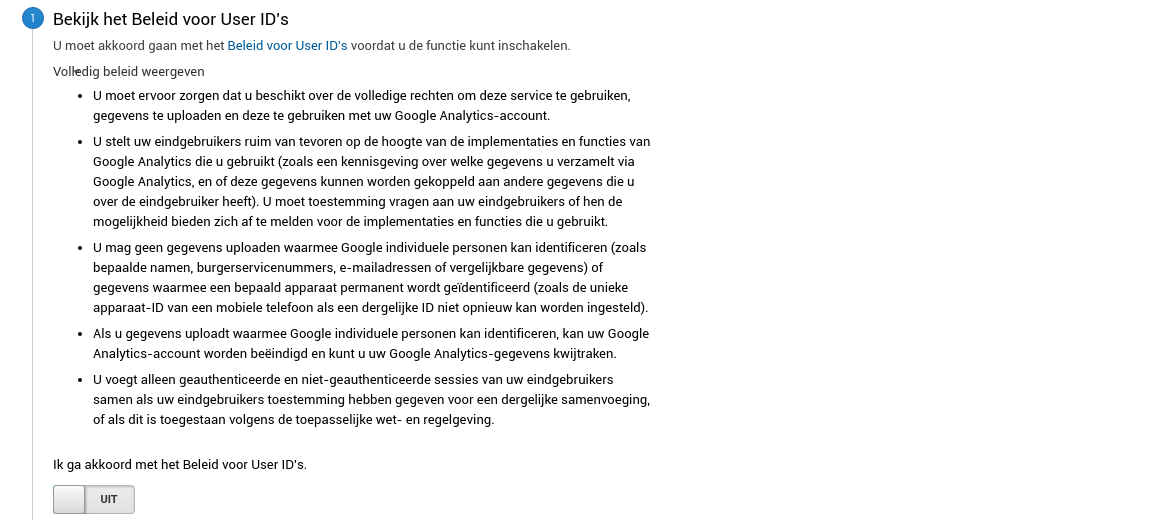
6. Informeer je bezoekers over Analytics
De laatste stap is om je bezoekers te informeren dat je Google Analytics gebruikt voor je website, en dat je stappen hebt ondernomen om persoonsgegevens te beschermen. Dit kun je bijvoorbeeld in je privacybeleid vermelden. Vertel dat je:
- Google Analytics-cookies gebruikt voor gegevensverzameling;
- een verwerkerersovereenkomst met Google hebt afgesloten;
- de laatste 3 cijfers van hun IP-adressen hebt geanonimiseerd;
- geen gegevens deelt;
- geen toestemming aan Google hebt gegeven om gegevens te gebruiken voor andere Google-diensten via Google Analytics-cookies.
Opt-out voor je website
De Autoriteit Persoonsgegevens adviseert om een ‘opt-out’ voor je website in te stellen. Hierdoor kunnen bezoekers kiezen dat ze geen analyserende cookies met je delen.
De eerste optie is om een code te plaatsen op je website, zodat je bezoekers de mogelijkheid krijgen om analyserende cookies niet met je te delen.
Een andere manier is je bezoekers erop wijzen dat Google voor Chrome een speciale browser-extensie heeft ontwikkeld. Hierdoor delen ze geen gegevens met de websites die ze bezoeken.
Wil je weten hoe je beide opties kunt gebruiken? Lees dan het User Opt-out-artikel van Google.
Google Analytics privacyvriendelijk ingesteld
De bovenstaande 6 stappen uitgevoerd? Dan heb je Google Analytics privacyvriendelijk ingesteld. Wil je meer weten over het verwerken van persoonsgegevens? Lees dan het artikel ‘De AVG: wat moet je als ondernemer weten?‘.
Bron: Autoriteit persoonsgegevens.

Webhosting
Ontwikkel razendsnel websites op betrouwbare en snelle webhosting. Inclusief uitgebreide features.
- 7 dagen p/w hostingsupport
- Installeer in 1 klik WordPress
- Gratis Wildcard SSL
- Zakelijke e-mail
- Stabiel en razendsnel platform
- Direct opgeleverd



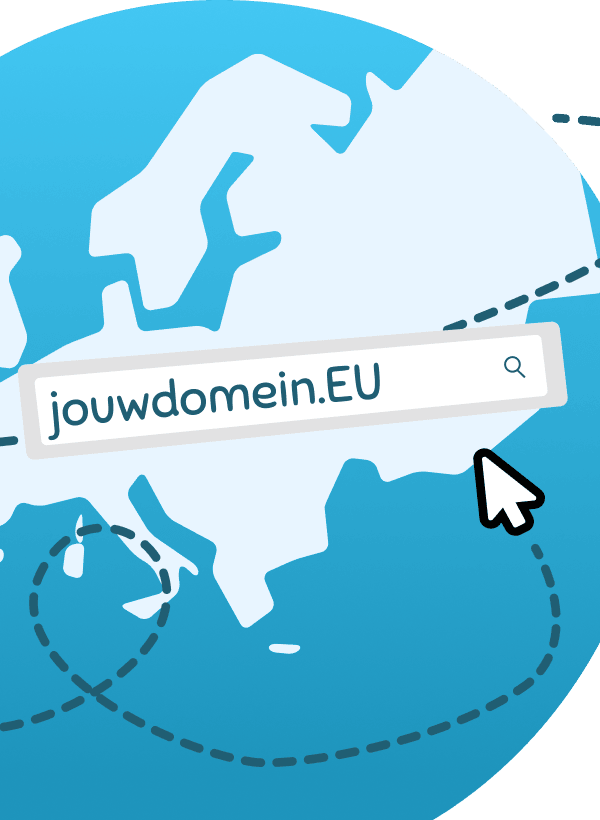


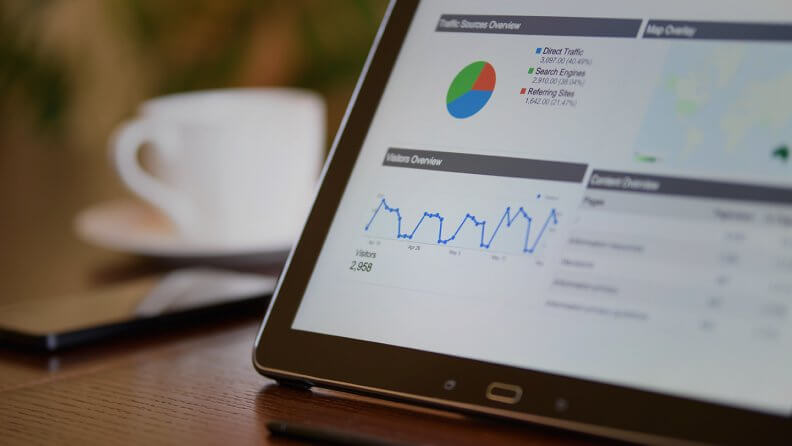
Hallo , Lysanne ; een heel nuttig artikel, maar ik heb het idee dat dit artikel wat verouderd is omdat een aantal menu keuzen bij Google analytics inmiddels een andere naam hebben gekregen? Dat maakt het wel een beetje lastig.
Hoi J.,
Bedankt voor je reactie. Dit artikel is inderdaad verouderd. Ik neem je feedback mee en ga het artikel herschrijven.
Groetjes,
Lysanne